Как да направите графика в Excel

Графиката ви позволява визуално да се прецени данните зависими от определени параметри, или динамика. Графиките се използват в научни и изследователски работи и презентации. Нека да разгледаме как да изготвите график в Microsoft Excel.
заговор
Начертайте графика в Microsoft Excel, можете само след таблицата е готова с данните, на които се основава.
След таблицата е готов, като в "Insert" в раздела, изберете област на маса, където се изчисляват данните, които искаме да видим в класацията. След това върху лентата в инструмента "диаграми" поле, щракнете върху бутона "Графика".
След това отворете списъка, който разполага седем вида графики:
- редовен график;
- с натрупване;
- нормализира графика за натрупване;
- маркери;
- диаграма с маркери и натрупване;
- нормализира диаграма с маркери и натрупване;
- обем графика.
Изберете график, който, според вас, е най-подходящ за специфичните цели на неговото изграждане.

На следващо място, програмата Microsoft Excel извършва директен заговор.

редактиране на графики
След като графикът е построен, можете да я редактирате, за да донесе на него най-приличен външен вид, както и да се улесни разбирането на материала, което графиката отразява.
С цел да се подпише от името на графика, отидете на раздела "Layout" капитанът на класациите. Щракнете върху бутона на лентата под името "Името на таблицата." В списъка, който се появява, изберете къде ще бъде поставен името: в центъра или по график. Вторият вариант е по-подходящ, за да кликнете върху елемента "Над графиката." След това, там е име, което може да бъде заменен или редактирате по свое усмотрение, като кликнете върху него и въведете желаните символи от клавиатурата.
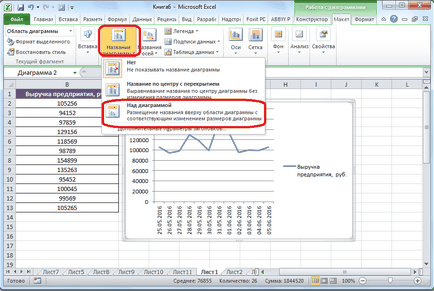
За да се обадите на оста на графиката кликнете върху бутона "ос името". В падащия списък на наведнъж, изберете елемента "Името на главния хоризонталната ос", а след това се премести в положение "под името на оста."

След това, в рамките на оста има форма за името, в който можете да въведете име по свое усмотрение.

По същия начин се регистрирате вертикална ос. Кликнете върху бутона "ос име", но появилото се меню изберете името на "име на главната вертикална ос." След това, той се отваря списък с три варианта за мястото на подписване:
Най-добре е да използвате завъртяно заглавие, като в този случай, спестяване на пространство на листа. "Обърнете името" кликнете върху името.

Отново на листа около съответна ос показва поле, което може да се въведе най-подходящите контекстуални данни подредени ос заглавието.

Ако мислите, че да се разбере, не е необходимо легендата на графиката, и това се извършва само, можете да го изтриете. За да направите това, кликнете върху бутона "легенда", който се намира върху лентата и изберете "Не". Тук можете да изберете всяка позиция легенда, ако не искате да го премахнете, но само за да промените местоположението.

Построяване със спомагателен ос
Има случаи, в които трябва да се поставят множество графики в една и съща равнина. Ако те имат една и съща мярка за изчисление се извършва по същия начин, както е описано по-горе. Но какво, ако мерките са различни?
Да започнем с това, е в "Insert" в раздела, както и последния път, изберете стойности на масата. След това кликнете върху "График" и изберете най-подходящия график.

Както можете да видите, са генерирани от двете графики. За да се покаже правилното име на единици за всяка графика, кликнете с десния бутон върху онзи, за когото ще добави допълнителна ос. В менюто, което се появява, изберете "Формат Серия данни" опция.

Изпълнява серия данни прозорец формат. В своя раздел "редица възможности", който трябва да отвори врати по подразбиране суап ключ "в малката ос". Щракнете върху "Close" бутона.

След това, новата ос е оформена и графиката е реконструиран.

Сега, ние просто трябва да се регистрирате на оста, и името на парцела точно по същия алгоритъм, както в предишния пример. Ако има няколко графики, легендата е по-добре да не се почистват.
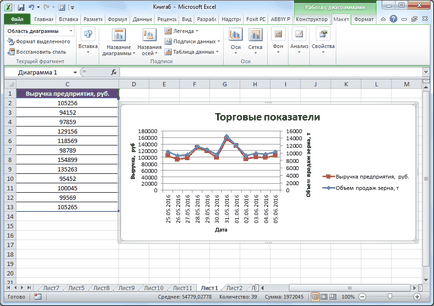
Построяване функции
Сега нека да разгледаме как да се изгради графика на дадена функция.
Да предположим, че има функция у = х ^ 2-2. На терена ще бъде равен на 2.
На първо място, изграждане на маса. В лявата част на пълнене стойности на х от етап 2, т.е. 2, 4, 6, 8, 10, и т.н. От дясната страна се опитваме да карам формула.

На следващо място, се изправи в долния десен ъгъл на клетката, ние натиснете бутона на мишката и "участък" в дъното на таблицата, като по този начин копира формулата на други клетки.

След това отидете в раздела "Вмъкване". Изберете функцията на таблицата с данни, и кликнете върху бутона "Scatter" на лентата. От представените диаграми на списъка, изберете точка Плавните линии и маркери, защото този вид е най-подходящ за изграждането на функцията.
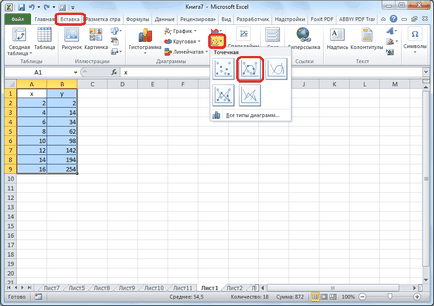
Генериране на графичен функция.

След като графикът е построен, можете да премахнете легендата, и да направи някои промени в зрението, които вече са били обсъдени по-горе.
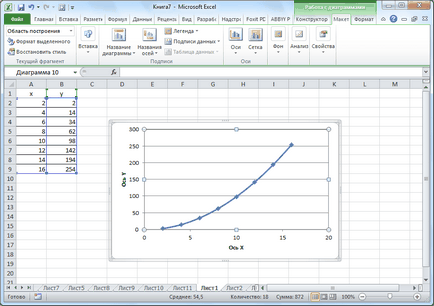
Както можете да видите, програма Microsoft Excel предлага възможност за изграждане на различни видове графики. Основното условие за това е да се създаде таблица с данни. След се създава графиката, тя може да се променя и се регулира в зависимост от предназначението.
За нас е удоволствие да бъде в състояние да ви помогне да решите проблема.
На свой ред, може да ни помогне също. дори съвсем леко.